Amazon Listing Duplikate finden
In diesem Video haben wir diese Funktion kurz beschrieben:
Amazon Listing Duplikate erklärt
In Amazons Katalog tauchen einige Produkte häufig mehrfach auf.
Hier sehen Sie ein Beispiel für ein Produkt, dass im Katalog doppelt angelegt wurde. Beide Produkte sind käuflich. Das Duplikate enthält falsche Angaben zum Produkt:
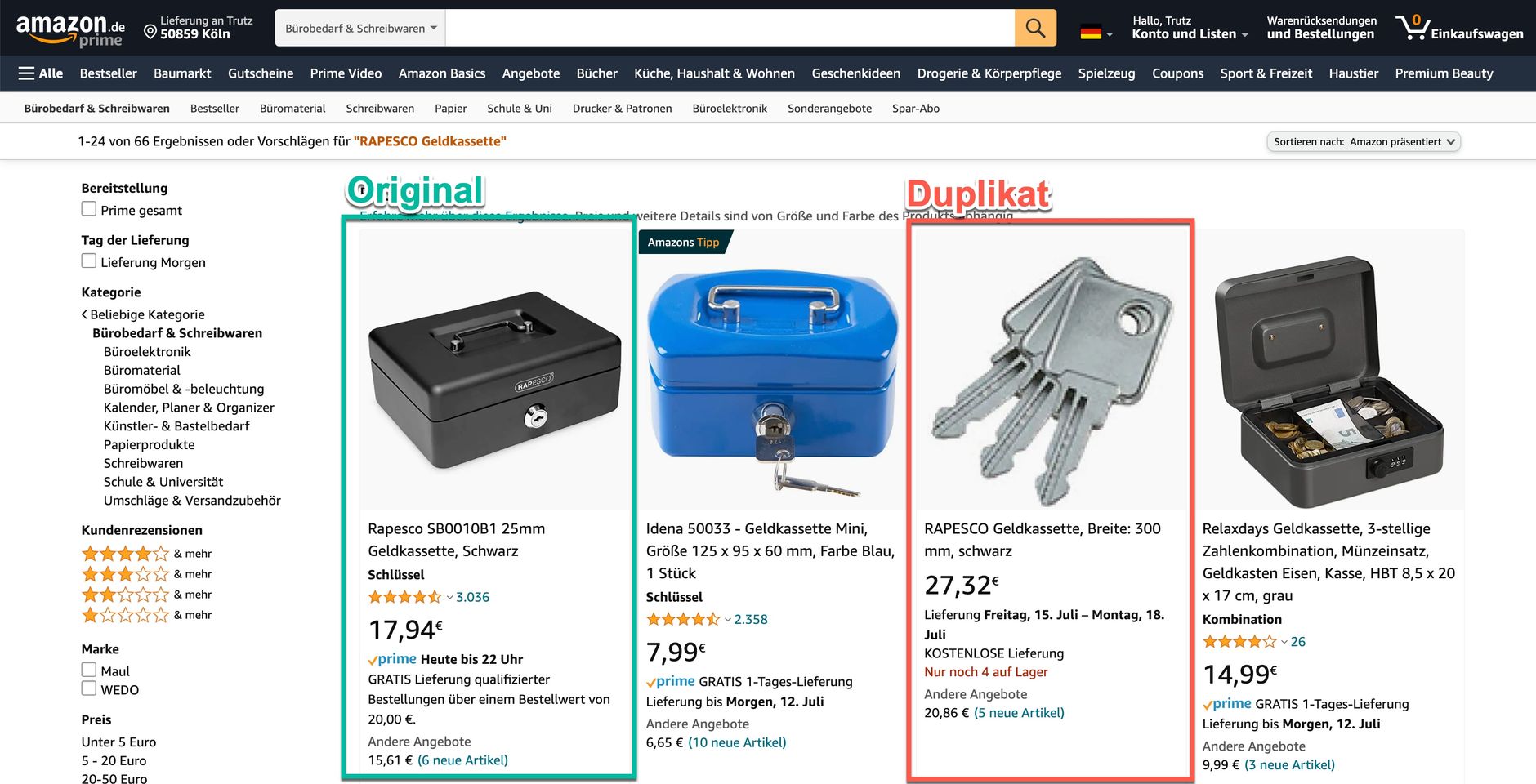
Als Inhaber einer Marke, haben Sie das Interesse, dass Ihr Katalog "aufgeräumt" ist und keine sog. Listing-Duplikate bestehen.
Um mögliche Duplikate automatisiert zu finden, haben wir dieses Tool gebaut.
So funktioniert es
Um Listing Duplikate zu finden, müssen Sie dem Tool sagen, wonach es suchen soll.
Mögliche Suchbegriffe sind:
- EAN oder GTIN Nummern
- Produktbezeichnungen
- Ihre Marke
Das Tool sucht dann nach diesen "Suchbegriffen" und schaut, welche ASINs dazu gefunden werden.
Im zweiten Schritt vergleicht das Tool die ASINs mit einer sog. Whitelist. Auf der Whitelist können Sie die Produkte ergänzen, die für Sie in Ordnung sind. Das sind also Produkte, die Sie erwarten würden, dass Sie gefunden werden.
Findet das Tool ASINs, die nicht auf der Whitelist stehen, dann werden die Produkte als "Funde" aufgelistet.
Beispiel: Alle Ihre EAN Nummern überwachen
Die gängigste Vorgehensweise ist, dass Sie alle Ihre EAN Nummern nach möglichen Duplikaten überwachen möchten.
Gehen Sie hierzu wie folgt vor:
- Ergänzen Sie alle gültigen ASINs auf der Whitelist
- Fügen Sie alle EAN Nummern einem sog. Monitor hinzu
Fertig.
Produkte auf der Whitelist anlegen
Um Produkte auf der Whitelist hinzuzufügen, gehen Sie auf den Tab Whitelist:
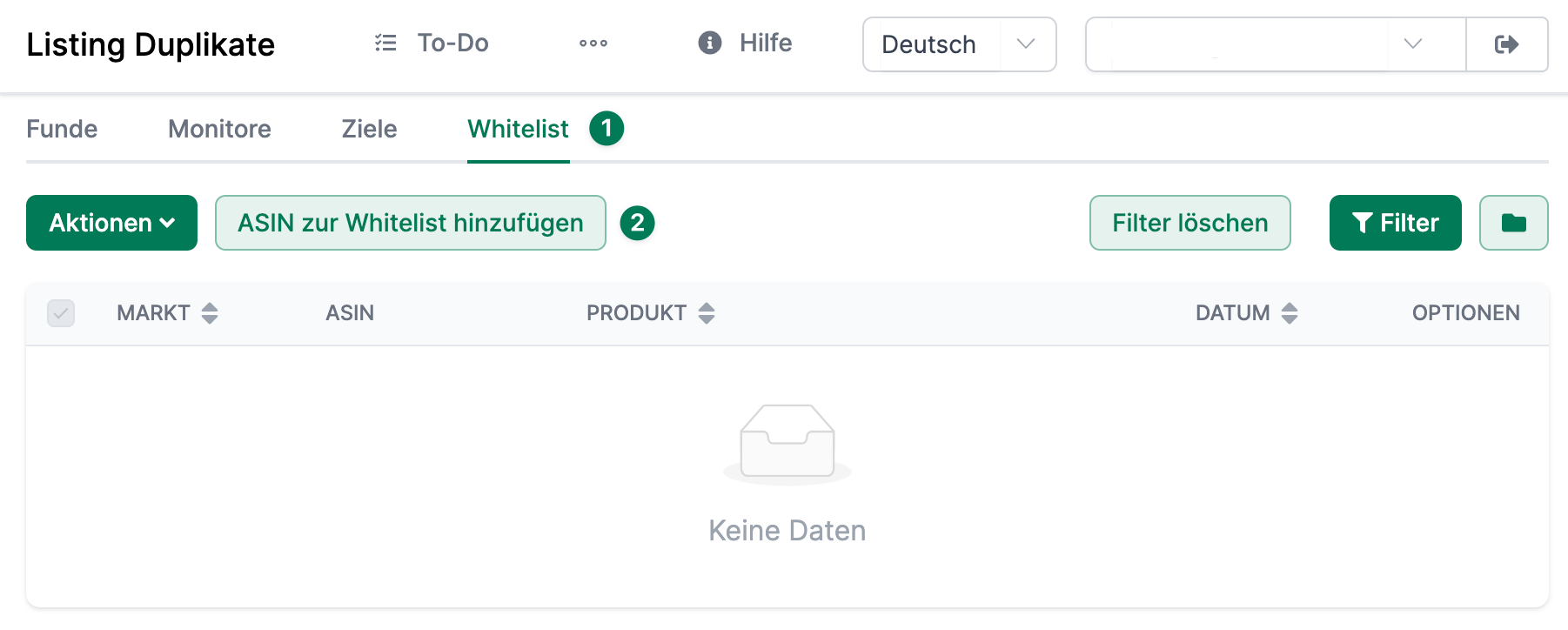
Klicken Sie anschließend auf ASIN zur Whitelist hinzufügen.
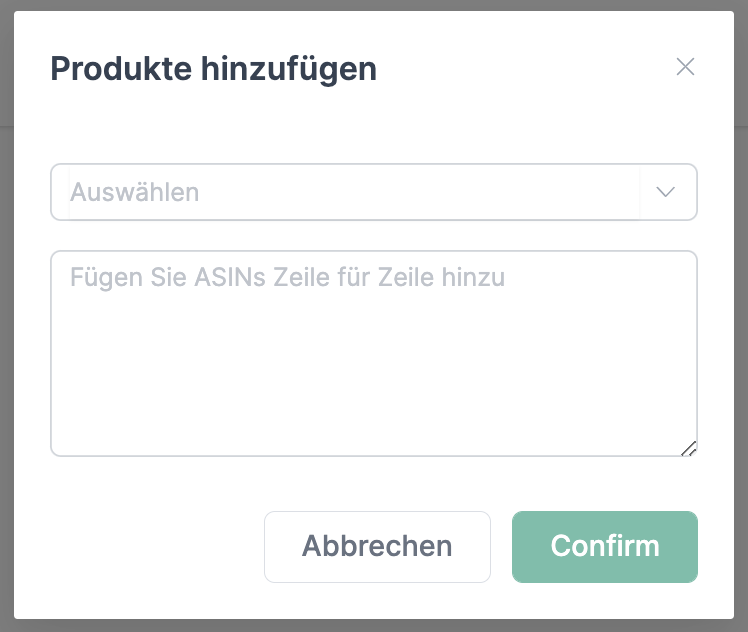
Ergänzen Sie in dem Fenster zeilenweise Ihre ASINs.
ASINs aus AMALYTIX hinzufügen
Alle ASINs finden Sie in einem der Produkt-Berichte. Gehen Sie dazu z.B. auf Produkte / Seller Produkte oder Produkte / Vendor Produkte und laden Sie dort die Excel-Datei herunter. Kopieren Sie dann alle relevanten Werte aus der Spalte ASIN bzw. Child ASIN in dieses Feld.
EAN Nummern zur Überwachung hinterlegen
Um Ihre EAN Nummern zu hinterlegen, müssen Sie zuerst einen sog. Monitor erstellen. Ein Monitor kann mehrere Ziele enthalten, die überwacht werden soll. Ein Ziel kann z.B. eine EAN-Nummer sein. Mit Hilfe von Monitoren können Sie die zu überwachendenen Ziele besser strukturieren.
Klicken Sie auf den Tab Monitore, um einen Monitor anzulegen:
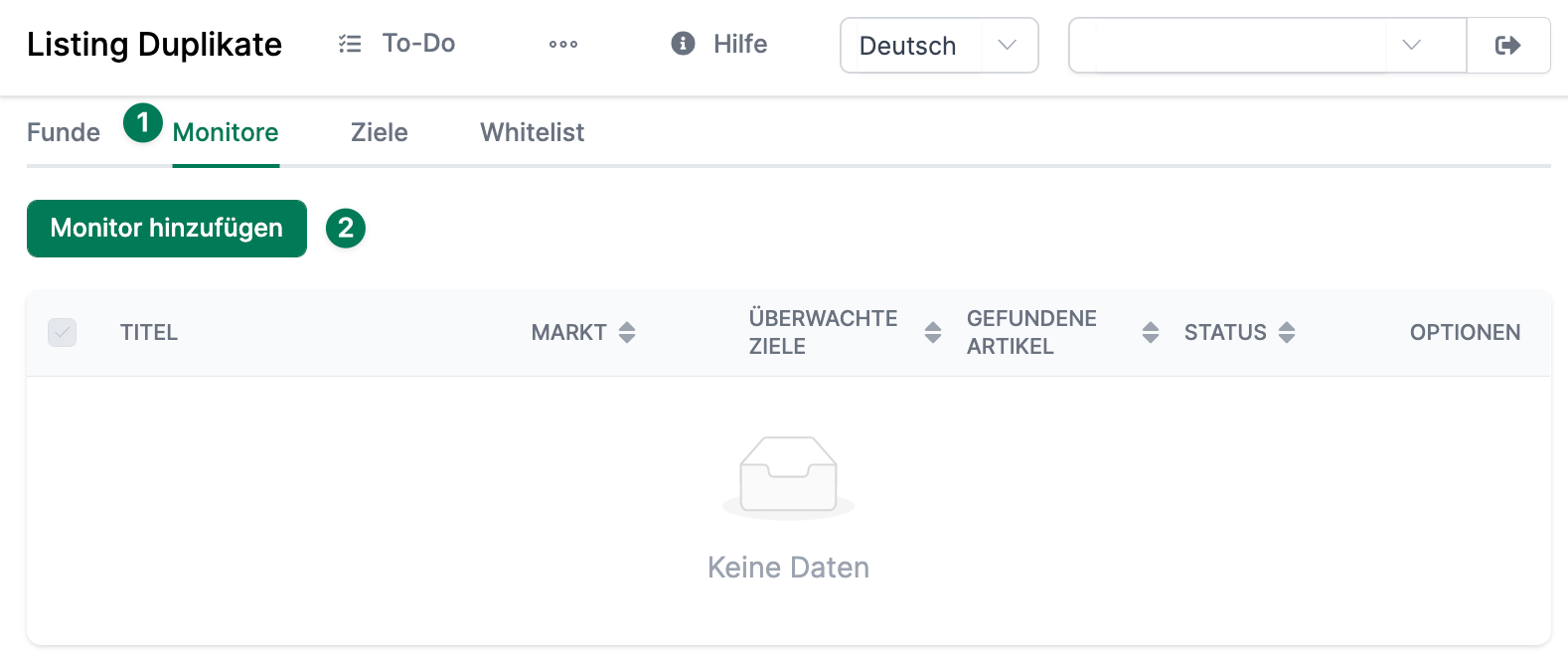
Klicken Sie dann auf Monitor hinzufügen:

Wählen Sie im ersten Tab den Marktplatz sowie eine Frei-Text Bezeichnung aus. Klicken Sie dann auf Gehe zu Schritt 2.
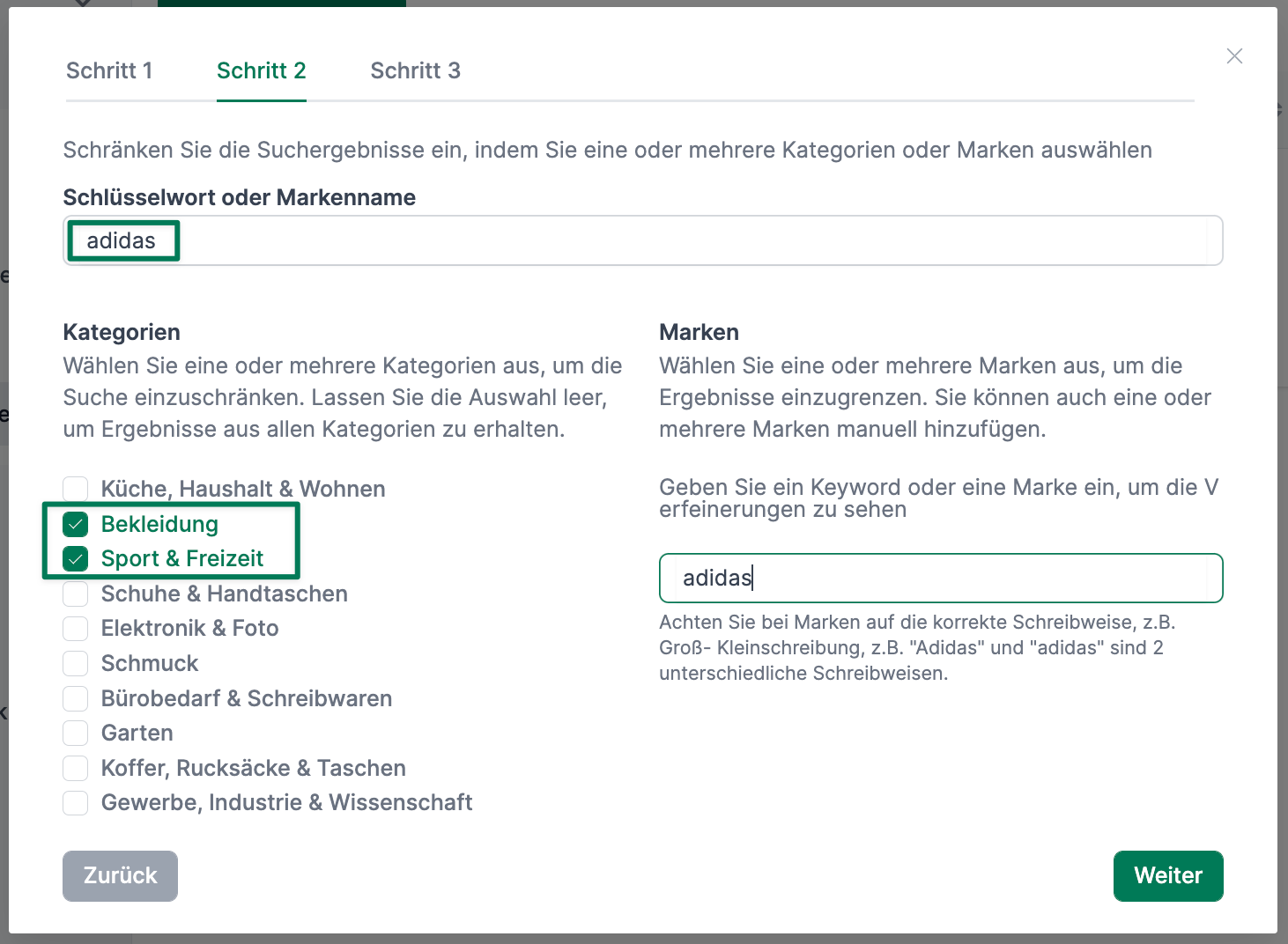
Auf dem zweiten Tab können Sie die die möglichen Duplikate einschränken. Sie können Duplikate in bestimmten Kategorien und/oder einer bestimmten Marke suchen lassen.
Geben Sie dazu z.B. die Marke oder ein Keyword ein, um mögliche Treffer für Kategorien oder Marken zu erhalten. Sie können eine Marke auch manuell hinzufügen.
Klicken Sie dann auf Weiter, um zu Schritt 3 zu gelangen.
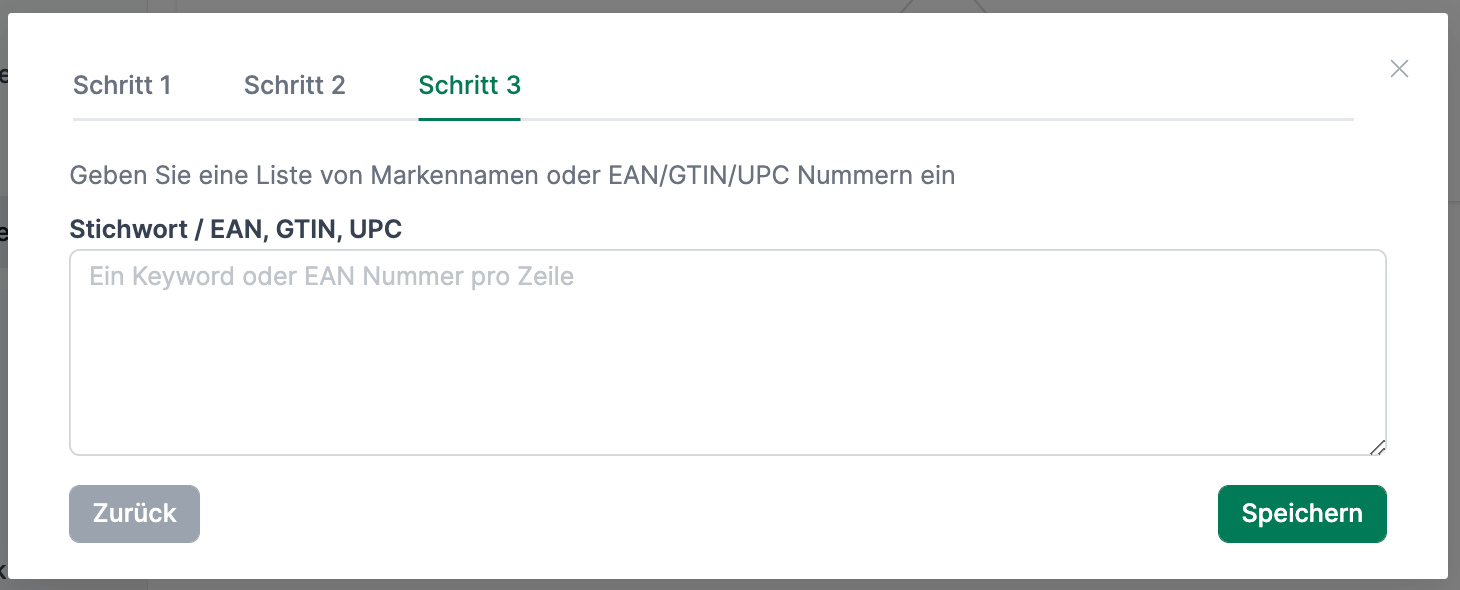
Fügen Sie im dritten und letzten Schritt Ihre originalen EAN Nummern ein. Eine EAN Nummer je Zeile.
Klicken Sie anschließend auf Speichern.
Keywords statt EAN-Nummern
Sie können statt EAN Nummern auch Keywords hinterlegen. Diese sollten aber gut überlegt sein, da je Target maximal 100 Ergebnisse zurückgespielt werden. Hat Ihre Marke z.B. mehr als 100 Produkte, wäre die Marke als Keyword zu allgemein. Wählen Sie dann lieber spezifischere Keywords, die z.B. einen Produkttitel oder eine Produktgruppe beschreiben.
Amazon Listing Duplikate finden
Nachdem Sie Ihr Monitor inkl. Ziele angelegt haben, fängt AMALYTIX an, nach möglichen Duplikaten zu suchen.
Hat es welche gefunden, werden diese unter dem Tab Funde angezeigt:
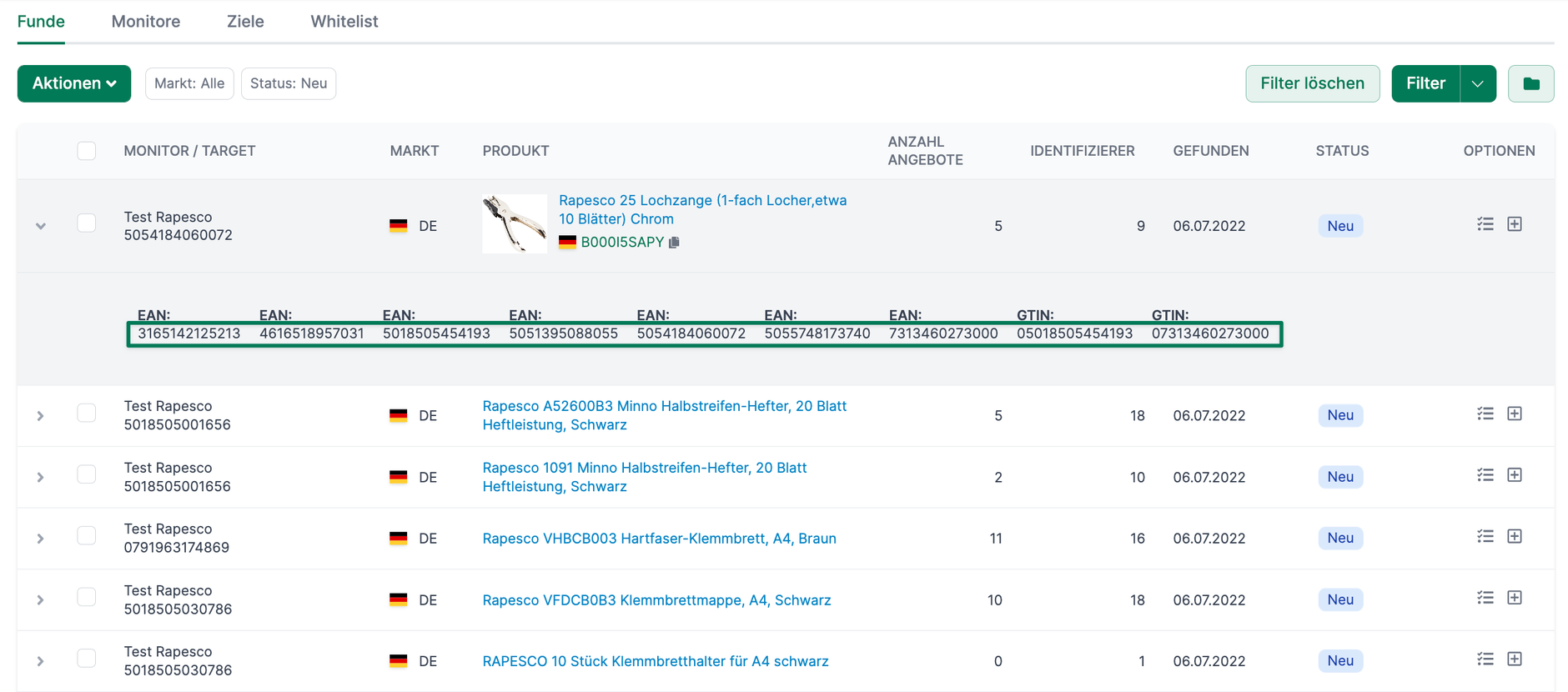
Sie sehen je Fund folgende Informationen:
- Welches Ziel (Target) hat zu dem Fund geführt?
- Gibt es aktive Angebote auf dem Listing?
- Wie viele andere Identifizierer (z.B. EAN Nummern) sind hinter dem Listing hinterlegt?
Klicken Sie auf Monitor / Target, um weitere Details zu dem Fund zu sehen.
Handelt es sich um ein reguläres Produkt, können Sie es mit einem Klick zur Whitelist hinzufügen. Klicken Sie dazu auf Zur Whitelist hinzufügen. Diese ASIN wird dann künftig nicht mehr als Fund gemeldet.
In diesem Tab können Sie mehrere Ergebnisse gesammelt bearbeiten:
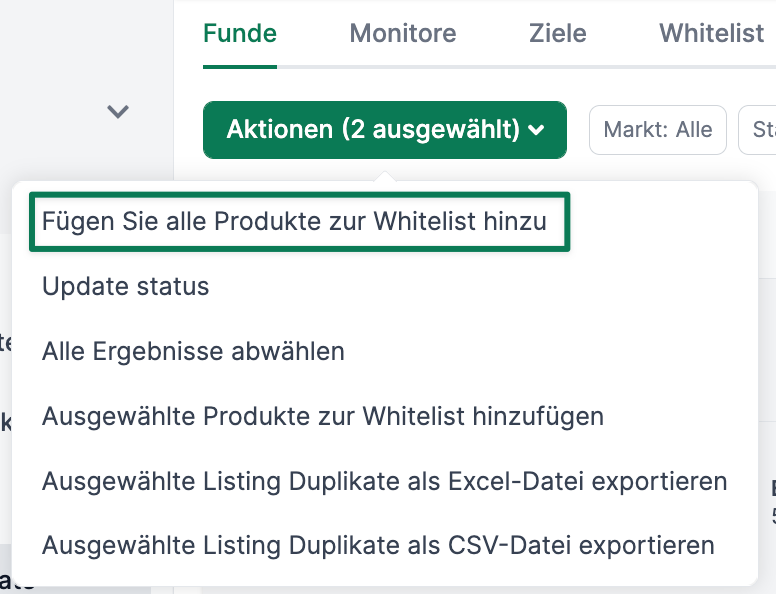
Tipps & Tricks
Folgende Tipps können Ihnen helfen, gute Treffer zu erhalten:
- EAN Nummern sind gute Suchbegriffe, die häufig zu guten Ergebnissen führen
- Ergänzen Sie in separaten Monitoren weitere Keywords, mit Hilfe derer Ihre Produkte gefunden werden können
- Schränken Sie die Suchergebnisse hinsichtlich Kategorien ein
Haben Sie Feedback zum Duplikate Finder? Schreiben Sie uns gern!
Weiteres Wissen und praktische Tipps zu Amazon Listing Duplikaten
Sie möchten mehr über das Erkennen und Entfernen von Listing Duplikaten erfahren? Dann lesen Sie unseren umfassenden Blogartikel zu Amazon Listing Duplikate: So verhindern Sie doppelte Angebote.